Преглед температуре процесора је важна мера која ће помоћи у спречавању појаве прегревања и праћењу режима рада рачунара у целини. За преузимање података са температурних сензора створени су многи алати, од којих је један програм АИДА64, а о његовим могућностима ће се расправљати у оквиру овог чланка.
Погледајте температуру процесора у АИДА64
АИДА64 пружа широк спектар опција за утврђивање температуре процесора. Штавише, очитавања можете снимати и у мирном стању и под пуним оптерећењем, у реалном времену. Такође је лако видети максимално дозвољену температуру процесора и генерисати извештај са овим важним индикаторима.
Прочитајте такође: Како сазнати температуру процесора
Метод 1: Очитавање тренутне температуре
Тренутно најбржи начин за проверу показатеља интереса који постоји у АИДА64 је очитавање очитавања са сензора. Отворивши програм, можете то учинити овако:
- Кликните на икону "Компјутер" или на одговарајући језичак лево.
- Отворите поткартицу "Сензори"поновним кликом на једну од две опције.
- Сачекајте прикупљање информација.
- Прегледајте податке о температури процесора и појединачних језгара у реалном времену.
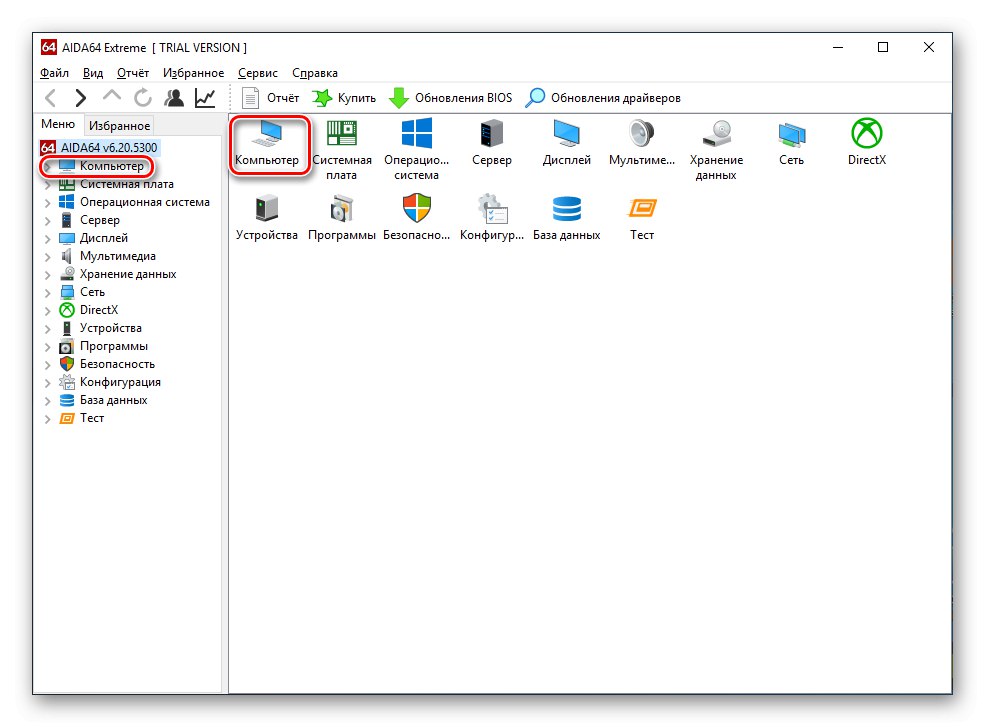
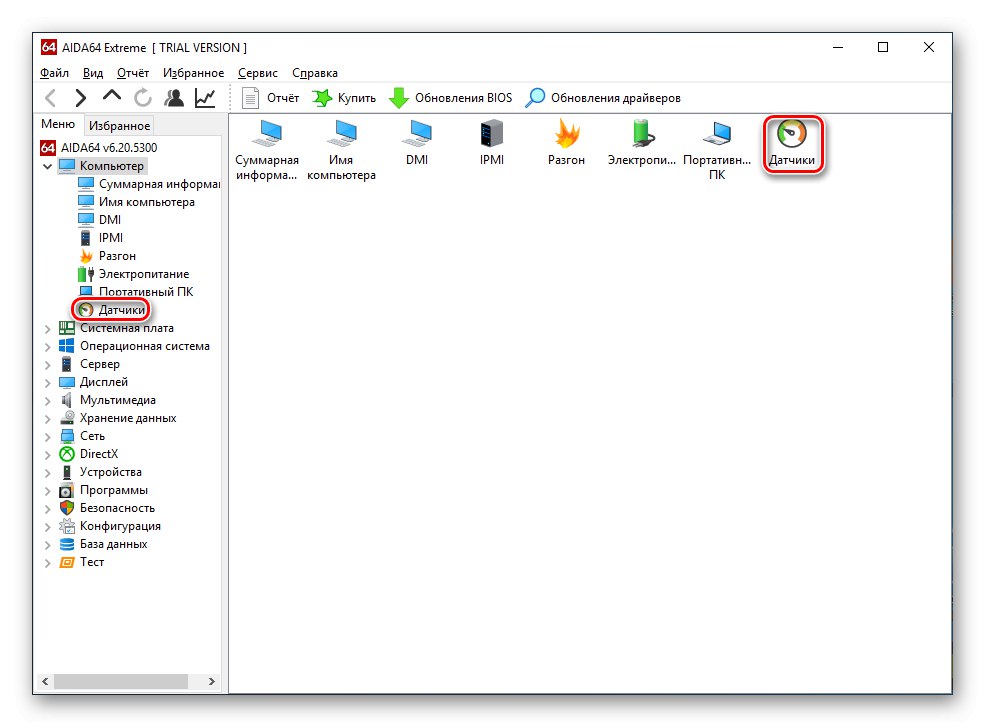
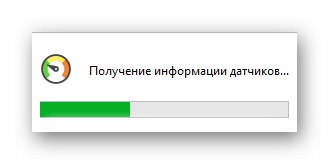

Тако можете сазнати тренутну температуру процесора и његових језгара, а очитавања ће се мењати у зависности од оптерећења у одређеном тренутку или ручног ажурирања.
Метод 2: Очитавање максималне температуре
У АИДА64 је могуће приказати максималну температуру на којој процесор може да ради без пригушивања, односно ресетовања фреквенције и принудног „кочења“. Потрага за овом вредношћу врши се овако:
- Кликните на икону "Матицна плоца" или кликните на ову картицу с леве стране.
- Идите на пододељак "ЦПУИД" преко панела или пречице.
- Погледајте очитавање максималне температуре процесора.
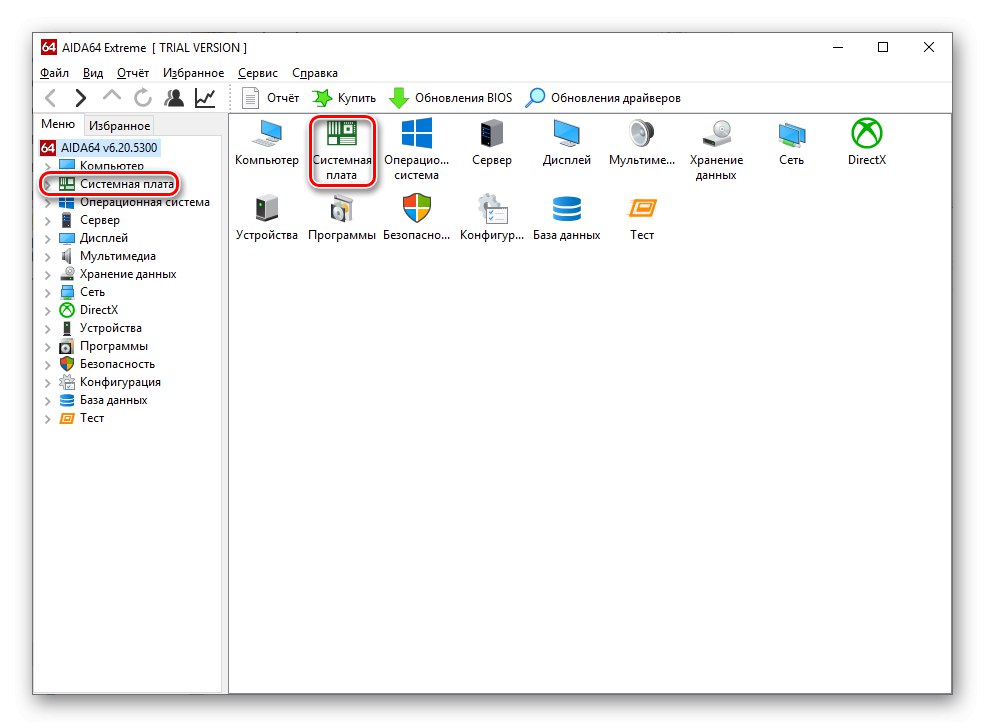
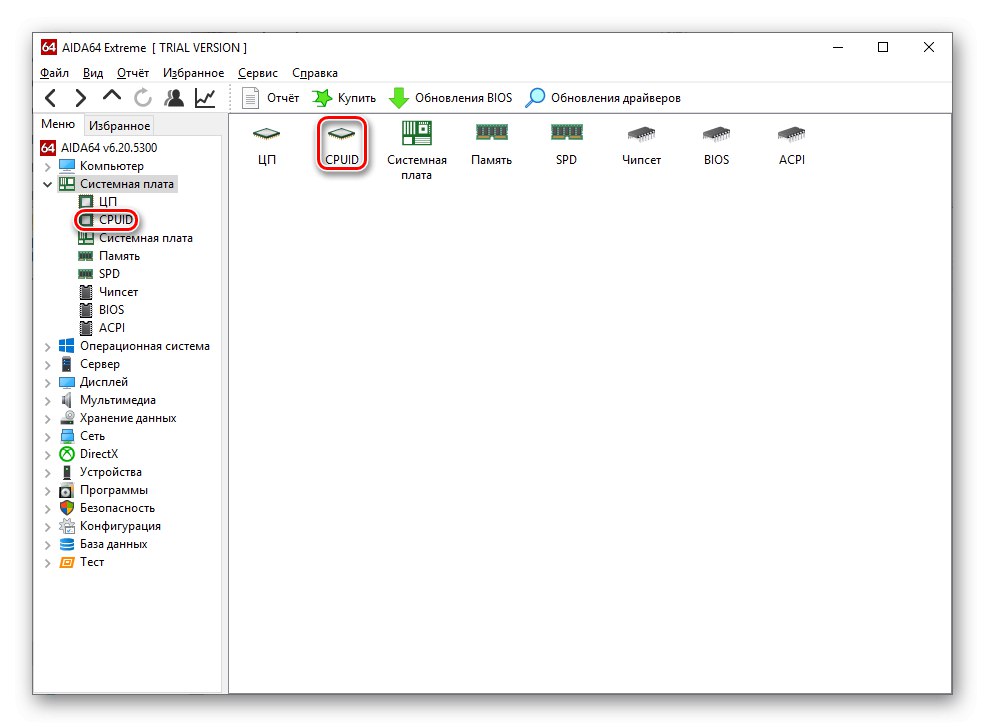
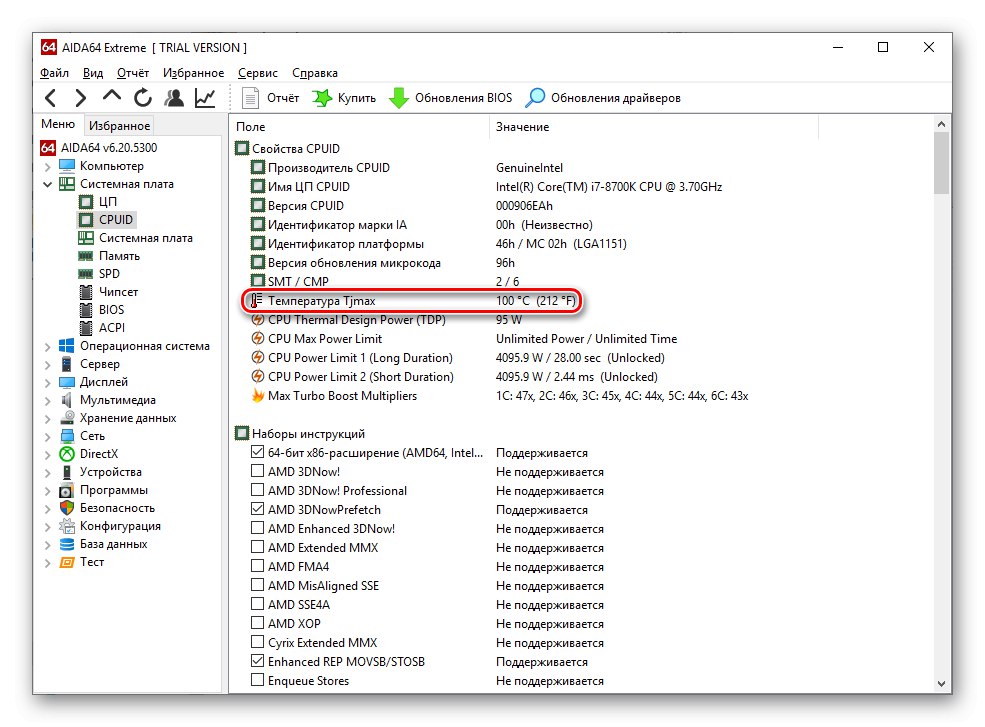
Утврдивши жељени параметар, можете сами да контролишете и спречите прегревање.
Прочитајте такође: Решавање проблема са прегревањем процесора
Метод 3: Извештај према температури
АИДА64 је у могућности да пружи текстуални извештај, прикупљајући очитавања сензора и податке о максималној температури процесора. Да бисте то урадили, користите „Чаробњак за извештаје“.
- Кликните на дугме "Извештај"а затим по „Чаробњак за извештаје“.
- У прозору који се отвори кликните "Даље".
- Изаберите профил "Хардверске партиције" и притисните поново "Даље".
- На крају, наведите "Обичан текст" као образац извештаја.
- Померите се до температуре процесора и језгра у време извештавања и погледајте податке.
- Испод можете видети максималну температуру процесора.
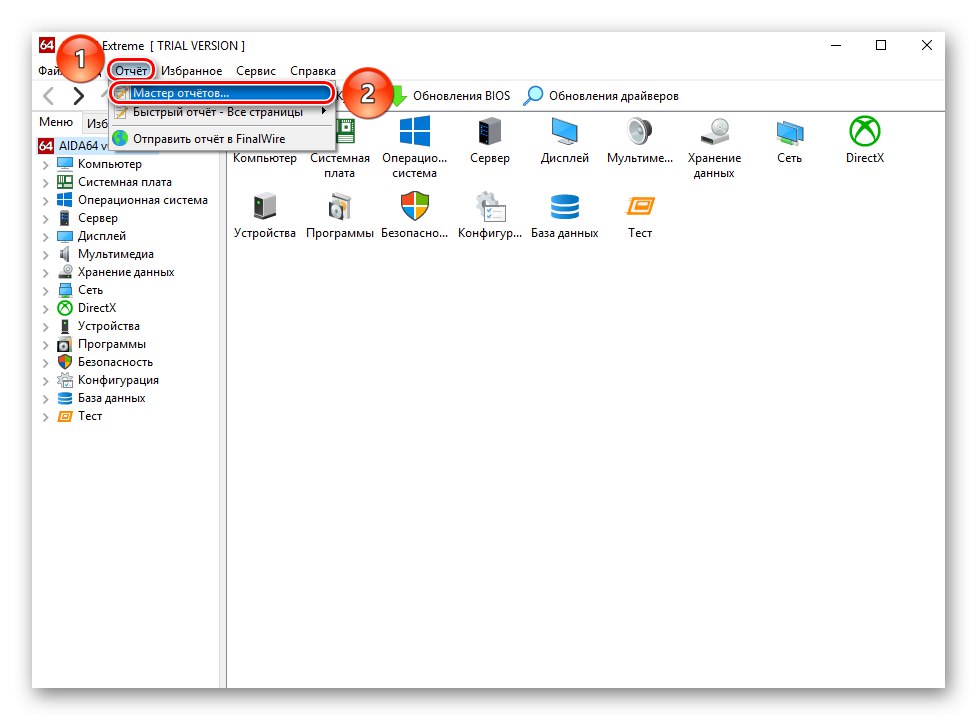
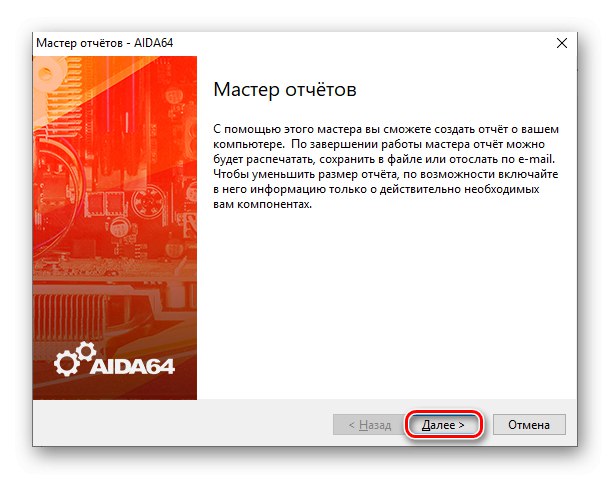
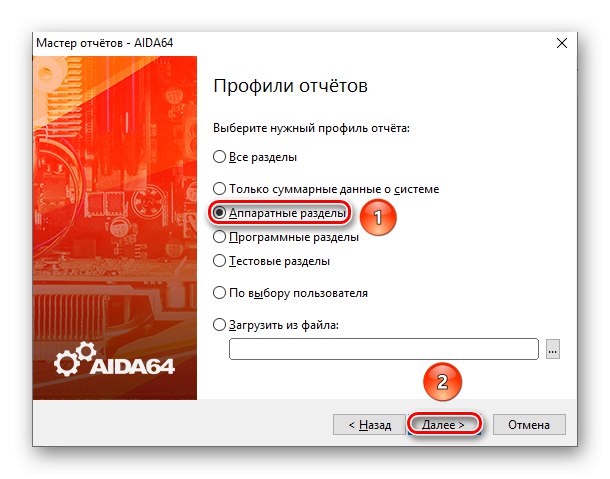
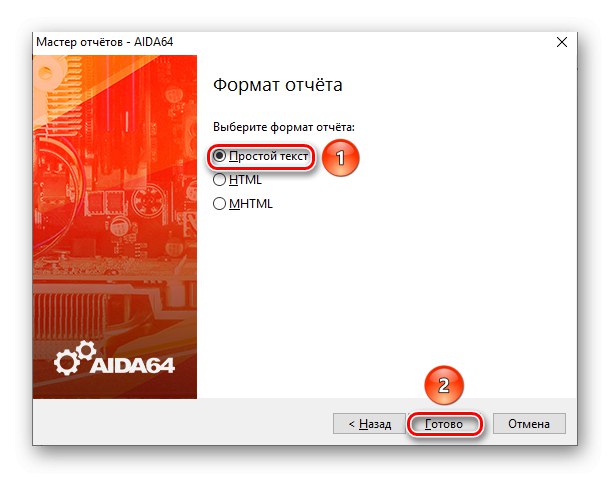
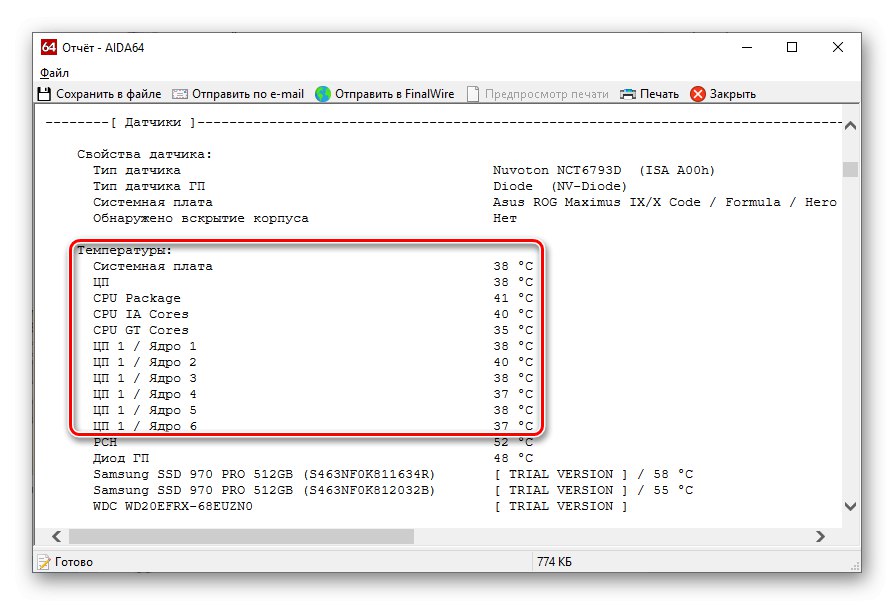
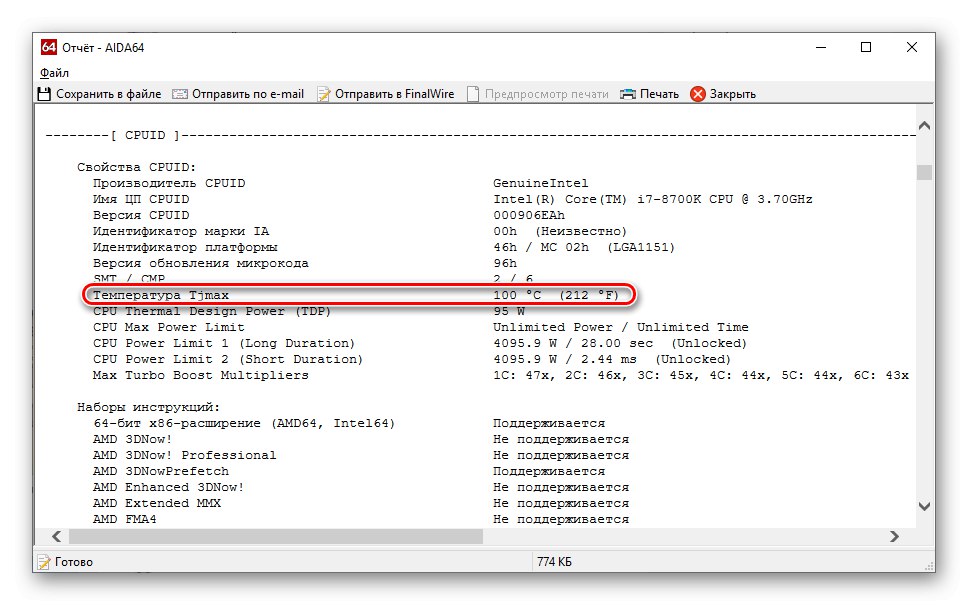
Генерирање извештаја у АИДА64 омогућава вам пренос података о температурама вашег система на папир тако што ћете их послати е-поштом или једноставно сачувати на рачунару.
Метод 5: Температура током оптерећења
У нормалном стању, температура процесора је најчешће једнака собној температури, повећана за један и по пута са одређеним одступањем. Међутим, да бисте сазнали „радну“ цифру - ону која се постиже током рада, потребно је да учитате процесор, а са АИДА64 се то може овако уредити:
- Кликните ставку на траци менија "Услуга" и изаберите „Тест стабилности система“.
- Овде ће се графикони температуре и оптерећења налазити у центру, лево су опције за тестирање отпорности на стрес за различите компоненте система. На дну је дугме „Преференцес“, кликом на који можете да конфигуришете приказ одређених компоненти. Апсолутна очитавања температуре у Целзијусу приказана су на десној страни. Да бисте започели тест, притисните "Почетак".
- Кликом на „Преференцес“, прилагодите приказ температуре процесора и његових језгара кликом на линије десно од обојених линија. Промените изглед графикона, максималну / минималну температуру и његову дебљину по вашем нахођењу. Затим сачувајте подешавања на "У РЕДУ".
- Започињање тестирања са дугметом "Почетак", обратите пажњу на снимање времена почетка тестирања, као и на то које се компоненте одражавају на графикону, њихову температуру и пуно оптерећење процесора.
- По жељи можете да омогућите и онемогућите одраз температуре појединих компоненти кликом на њих левим тастером миша. Њихов индикатор ће бити видљив на графикону и десно од њега, где је приказан у нумеричкој вредности.
- Приликом приказивања температуре процесора и свих језгара, десна страна графикона може се појавити неред Ради удобности, има смисла поново кликнути на њихове идентификаторе левим тастером миша, тако да вредности почињу да се приказују у бројевима. Након прикупљања података, кликните "Зауставити" да прекине тест стреса.
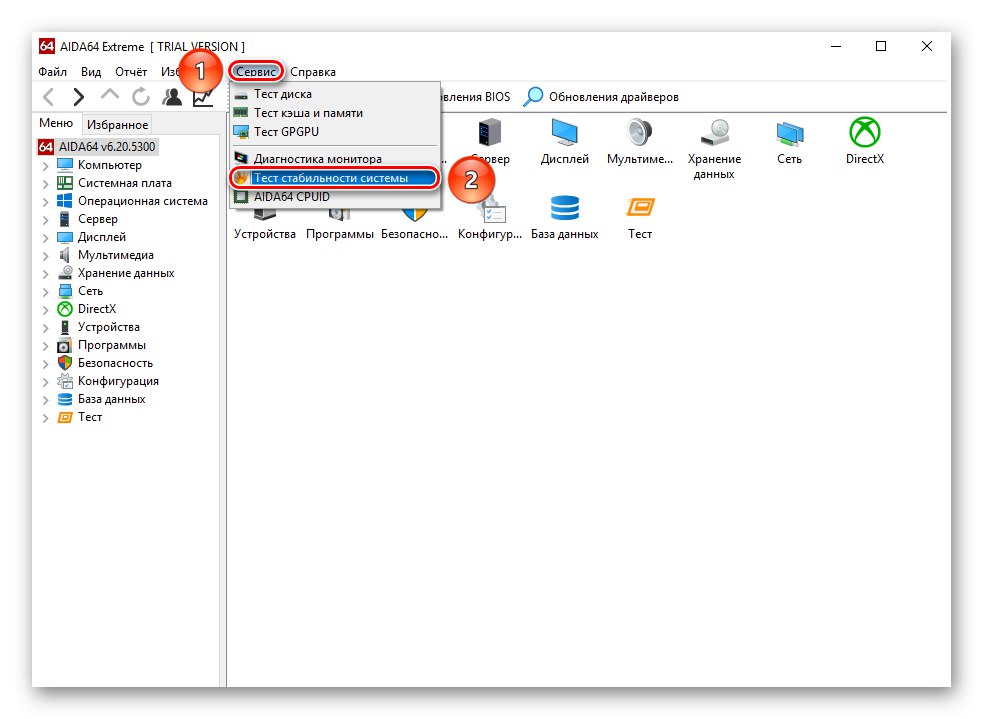
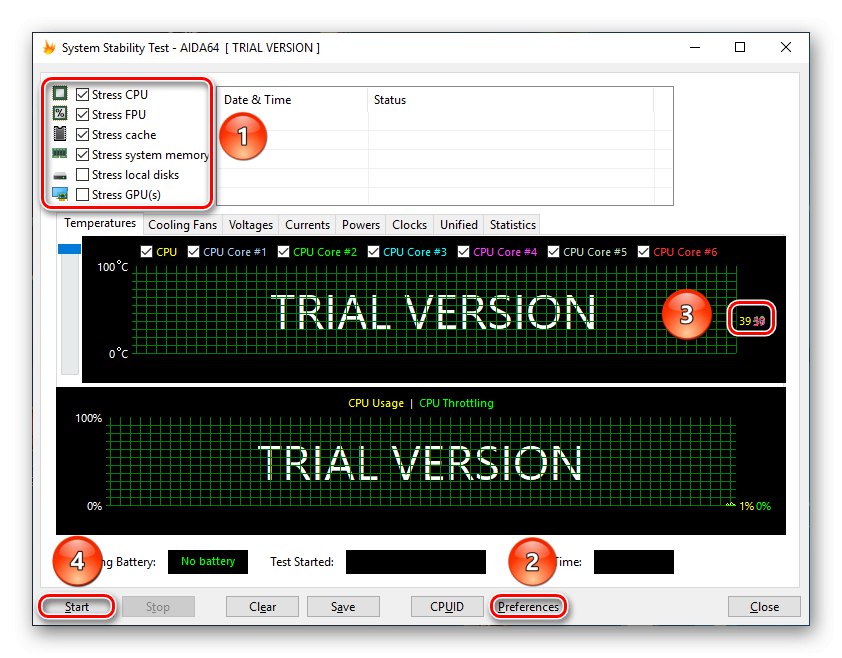
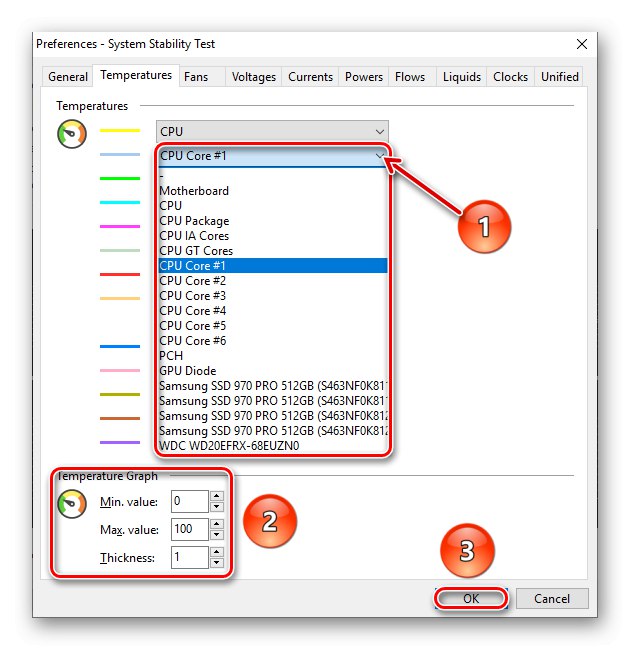
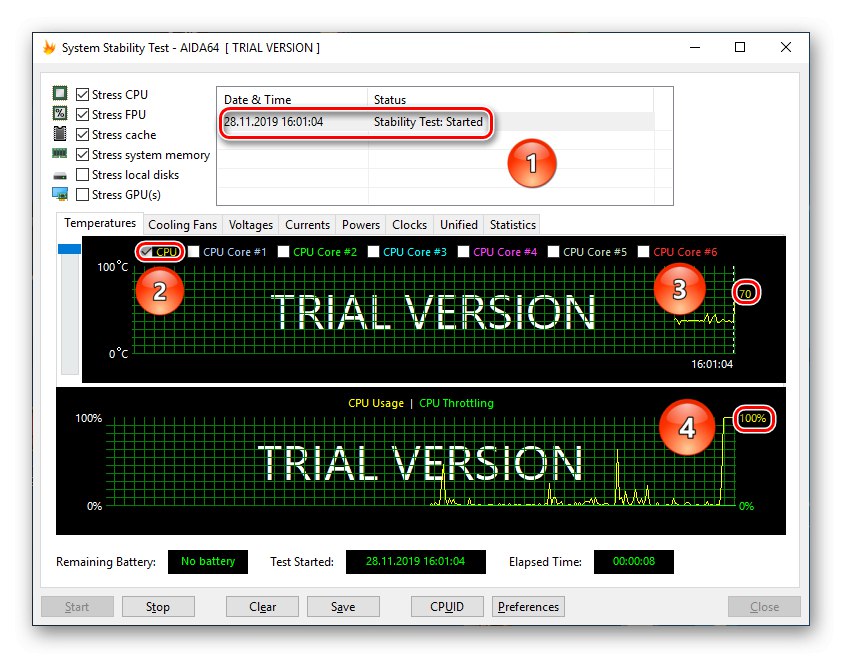
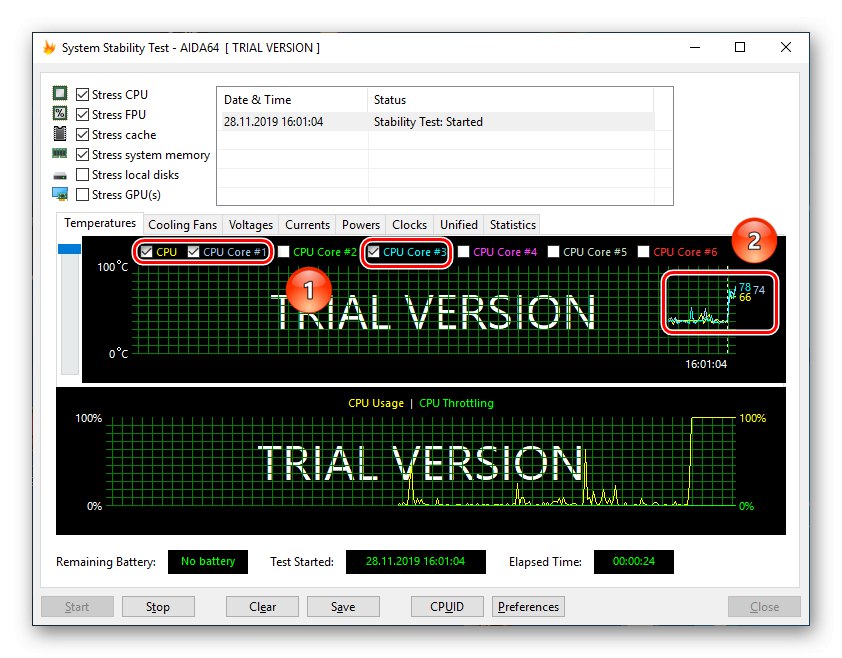
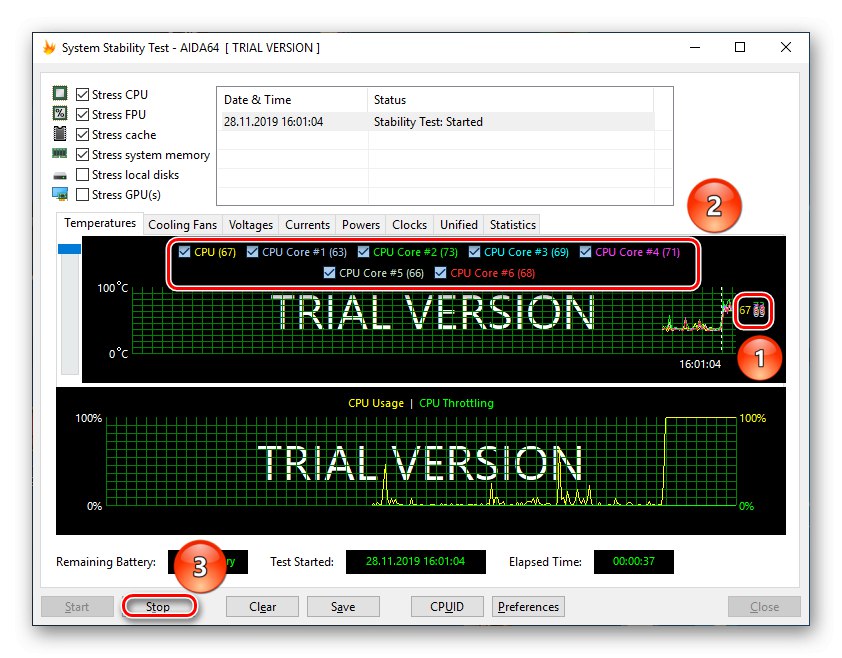
Утврђивање температуре процесора под оптерећењем омогућиће вам да сазнате да ли се процесор прегрева од рада и колико добро ради расхладни систем.
Наведене методе омогућавају прикупљање различитих информација у вези са грејањем процесора у АИДА64: од тренутних очитавања до података о његовој номинално максималној и „радној“ температури.